2007excel表格如何设置下拉选项
发布时间:2017-03-24 00:16
相关话题
excel2007中下拉菜单是我们常用的一个应用,它能够很好的显示固定的值。下面让小编为你带来2007excel表格下拉选项的方法。
2007excel表格下拉选项设置步骤:
1、打开Excel2007,选择需要设置下拉选项的区域范围。
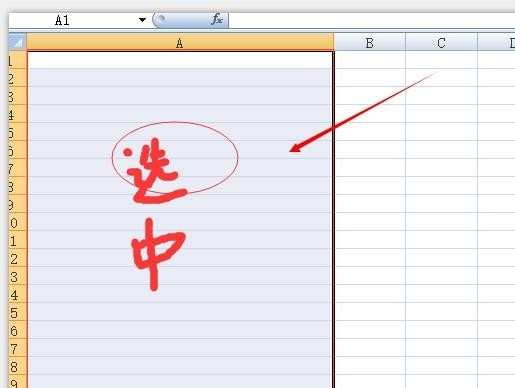
2、选择“数据”,点击“数据有效性”下边的第一个选项框“数据有效性”
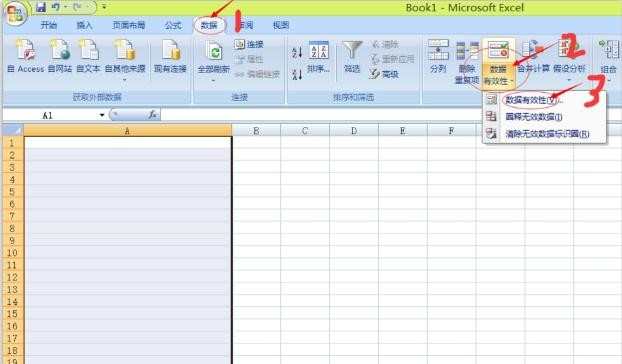
3、然后会弹出数据有效性的设置界面,选择第一个“设置”界面进行操作

4、在“设置”界面中,将第一个“允许”的下拉框中选择为“序列”

5、接着,在“来源”后边的框内输入自己需要设置下拉框内所输入的内容,谨记:用英文状态下的逗号隔开,举例中的输入为:电脑,鼠标,键盘等。旁边的小框都要打上对勾,具体如图。最后点击“确定”就设置完成了。
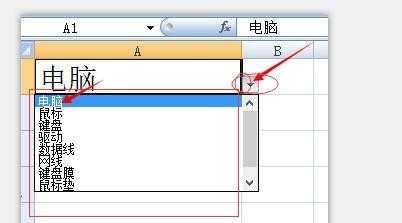
6、在输入时,只需点旁边的下拉框箭头,然后选择所需内容就可以了。如果有新内容需要再加进去。就再按原来步骤操作加上内容即可。
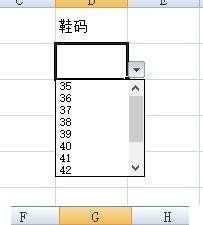
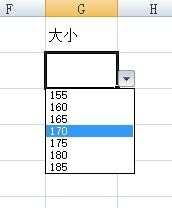
关于2007excel表格下拉选项的相关文章推荐:
1.excel2007单元格内创建下拉选项的方法
2.excel2007表格如何设置下拉选项
3.excel2007怎么设置下拉菜单颜色
4.怎么在EXCEL表格某列里增加下拉选项

2007excel表格如何设置下拉选项的评论条评论